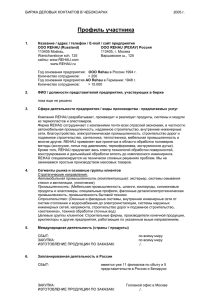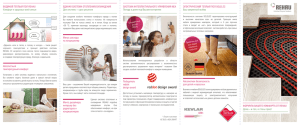ПОРЯДОК УСТАНОВКИ WINTECS 2.х С НЕСКОЛЬКИМИ
advertisement
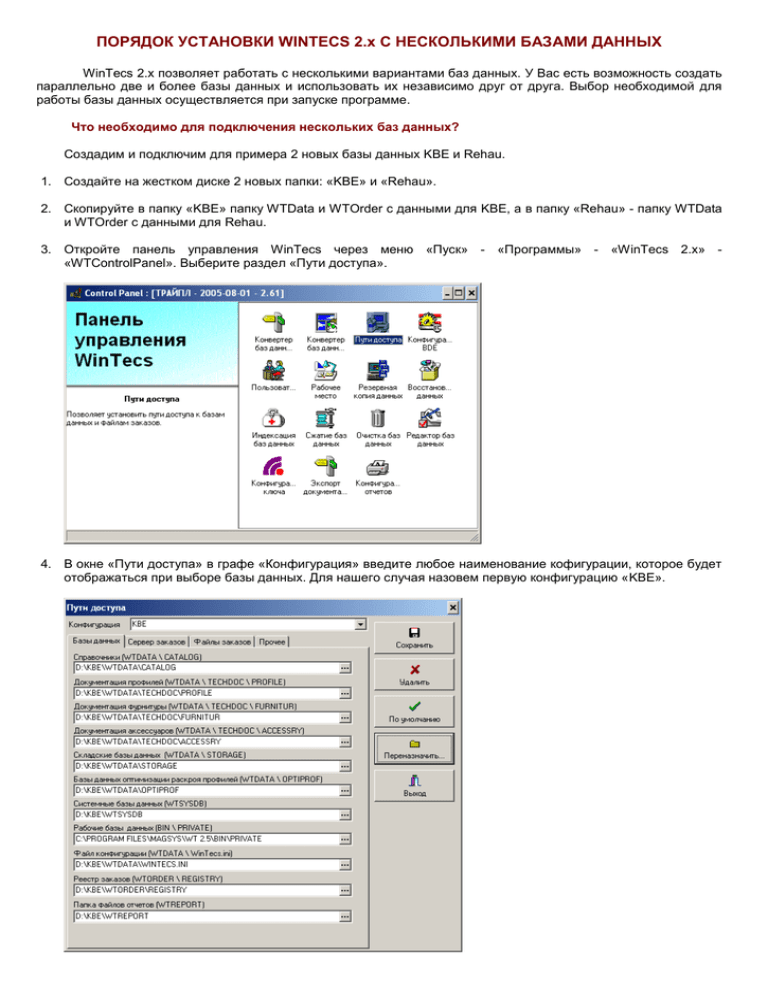
ПОРЯДОК УСТАНОВКИ WINTECS 2.х С НЕСКОЛЬКИМИ БАЗАМИ ДАННЫХ WinTecs 2.х позволяет работать с несколькими вариантами баз данных. У Вас есть возможность создать параллельно две и более базы данных и использовать их независимо друг от друга. Выбор необходимой для работы базы данных осуществляется при запуске программе. Что необходимо для подключения нескольких баз данных? Создадим и подключим для примера 2 новых базы данных KBE и Rehau. 1. Создайте на жестком диске 2 новых папки: «KBE» и «Rehau». 2. Скопируйте в папку «KBE» папку WTData и WTOrder с данными для KBE, а в папку «Rehau» - папку WTData и WTOrder с данными для Rehau. 3. Откройте панель управления WinTecs через меню «Пуск» - «Программы» - «WinTecs 2.х» «WTControlPanel». Выберите раздел «Пути доступа». 4. В окне «Пути доступа» в графе «Конфигурация» введите любое наименование кофигурации, которое будет отображаться при выборе базы данных. Для нашего случая назовем первую конфигурацию «KBE». 5. Ниже укажите соответствующие базам данных KBE пути доступа и нажмите кнопку «Сохранить». 6. По аналогии введите обозначение следующей конфигурации - «Rehau». 7. Ниже укажите соответствующие базам данных Rehau пути доступа и нажмите кнопку «Сохранить». 8. Пути доступа к папке Private менять не требуется. 9. Далее выберите из списка сверху конфигурацию, которая будет использоваться по умолчанию и нажмите кнопку «По умолчанию». 10. Закройте панель управления WinTecs. 11. Теперь нужно проверить и, при необходимости, настроить программу таким образом, чтобы она запрашивала нужную конфигурацию при запуске. (Проверьте, предварительно запустив модуль проектирования, запрашивается ли перед запуском нужная конфигураци). 12. Чтобы перед запуском программа запрашивала конфигурацию требуется запускать исполняемые модули с параметром «/configmenu». Чтобы настроить соответствующим образом запуск программы найдите через меню «Пуск» - «Программы» - «WinTecs 2.х» модуль WTTechnologist и кликните на нем правой кнопкой мыши. Далее выберите «Свойства». В графе «Объект», где обычно указывается путь доступа к модулю программы "С:\Program Files\MagSys\WT 2.х\WTTechnologist.exe" необходимо добавить в конце параметр запуска так, чтобы получилось примерно следующее: "С:\Program Files\MagSys\WT 2.5\WTTechnologist.exe" /configmenu 13. По аналогии надо настроить доступ ко всем другим модулям WinTecs. 14. Возможен вариант, что через меню «Пуск» прописать параметр запуска не удастся, т.к. графа «Объект» будет не доступна. В этом случае создайте на рабочем столе ярлыки для доступа к модулям программы с этим параметром. 15. Теперь система готова к работе с несколькими базами данных и при запуске будет запрашивать нужную конфигурацию.